AWSの図の作成は簡単です。すべてのAWSサービスの構成要素は、ツールボックスやモデルテンプレートを読み込んだモデルブラウザ内のAWSパッケージから利用できます。これにより、EC2やRDSデータベースなどの要素項目や、VPCやサブネットなどのコンテナ項目を含む、表現力豊かなダイアグラムを作成することができます。
Amazon Web Services (AWS) Architecture には、AWSアーキテクチャダイアグラムで必要となるアイコンと画像が含まれています。これらのアイコンと画像は、モデルテンプレートを利用しモデル内に情報を取り込む必要があります。Amazon/AWS Web 画像パターンには約350個の画像が含まれていて、ドラッグ&ドロップで配置し利用できます。
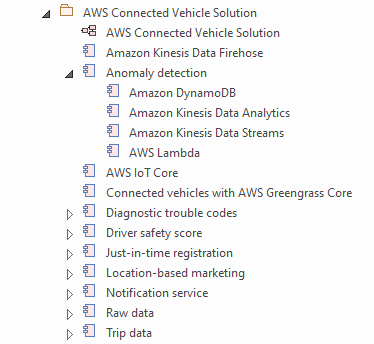
注意: |
この機能はコーポレート版以上で利用できます。 |
パースペクティブの選択
AWSアーキテクチャアイコンを利用する場合には、まずEnterprise Architectのウィンドウの右上の ![]() ボタンをクリックし、「分析 > AWS アーキテクチャ」 を選択してください。
ボタンをクリックし、「分析 > AWS アーキテクチャ」 を選択してください。
自動的にモデルテンプレートのタブが開き、AWS Architectureの内容が表示されます。
サンプル
ヘルプ内のサンプルダイアグラムのページでは、クラウドアーキテクチャを表現したサンプルで、いくつかの要素や接続を利用した例を確認できます。アベイラビリティーゾーン・VPC・サブネット・EC2・RDSが含まれます。
モデルテンプレートの読み込み
「Amazon/AWS Web Images」を選択後、左下の「テンプレートの読込」ボタンを押すと読み込みます。必要に応じて、ボタンを押す前に「追加先」欄のボタンで、読み込み先となるパッケージを指定してください。
注意: |
他のプロジェクトでもこのテンプレートを利用する場合には、常にモデルテンプレートから取り込むようにしてください。ツールボックスやパターン・サンプルの要素とこの画像データは、一意のGUIDで結びつけられています。他のプロジェクトにコピーする場合に、このGUIDが変わってしまう形でのコピーを実行してしまうと、正しく動作しなくなります。 |
AWSのダイアグラムの作成
ダイアグラムを作成する方法は、他のダイアグラムの作成と同じです。モデルブラウザ内のツールバーや右クリックメニューなどが利用できます。「ダイアグラムの追加」ダイアログには、「AWS」グループが表示されます。ダイアグラムの種類は「AWS」のみです。ダイアグラム名を指定し、OKボタンを押して下さい。ツールボックスやモデルブラウザ内の要素をダイアグラムに配置してください。
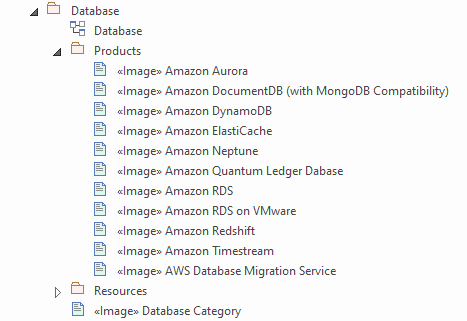
設計要素とのトレーサビリティ
Enterprise Architectでは、さまざまな記法に対応した図や要素を作成することができます。Amazon Web ServicesをEnterprise Architectでモデリングする大きな利点の1つは、作成した内容と、設計に関係する要素に関連付けることができることです。AWSダイアグラムの要素を、要求・ビジネスルール・データベーススキーマ・オンプレミスの構成要素など、さまざまな成果物に結びつけ、Enterprise Architectが提供するさまざまなトレーサビリティに関連する機能を活用できます。